PS多边形套索工具画错怎么返回?
溜溜自学 平面设计 2023-07-11 浏览:960
大家好,我是小溜,对于很多Photoshop的新手来说,前期学习的时候,肯定会遇到很多的问题。比如在使用套索工具的时候,不熟悉操作,套错了内容。那么PS多边形套索工具画错怎么返回?可以使用下面的方法来解决。
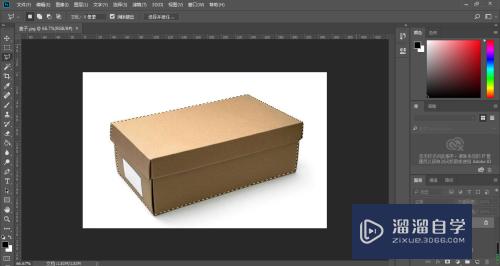
工具/软件
硬件型号:小米 RedmiBookPro 14
系统版本:Windows7
所需软件:PS 2018
ps多边形套索工具画错怎么返回?
第1步
我们长按箭侨蕉匠头所指的套索工具
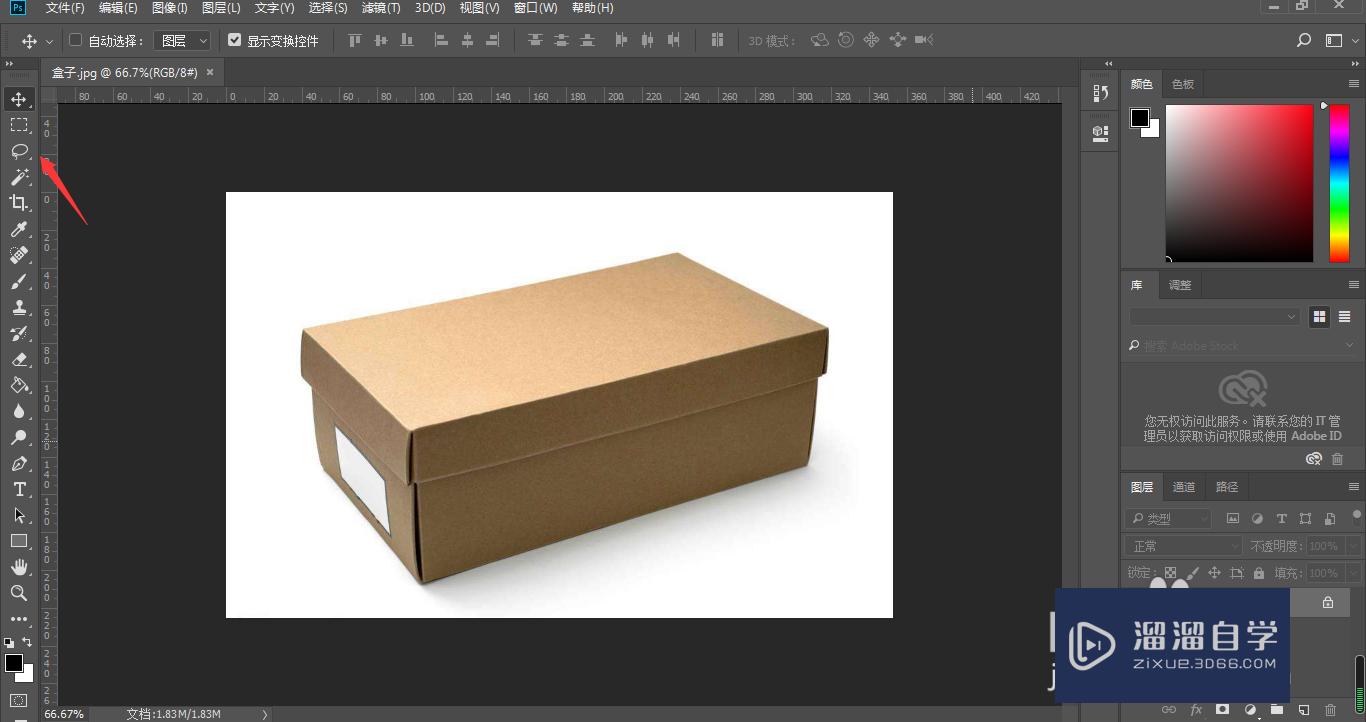
第2步
选择多边形套索工具,快捷键Shift+L
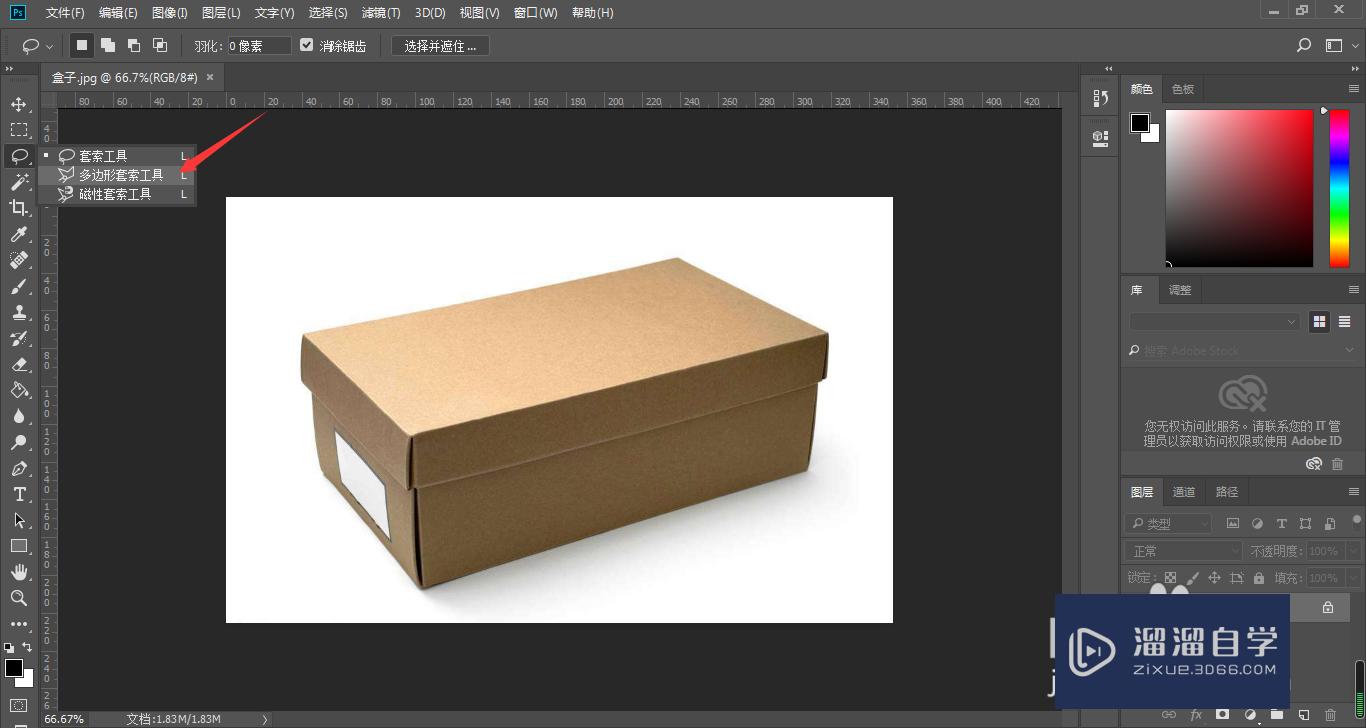
第3步
鼠标左键点击起始点位置
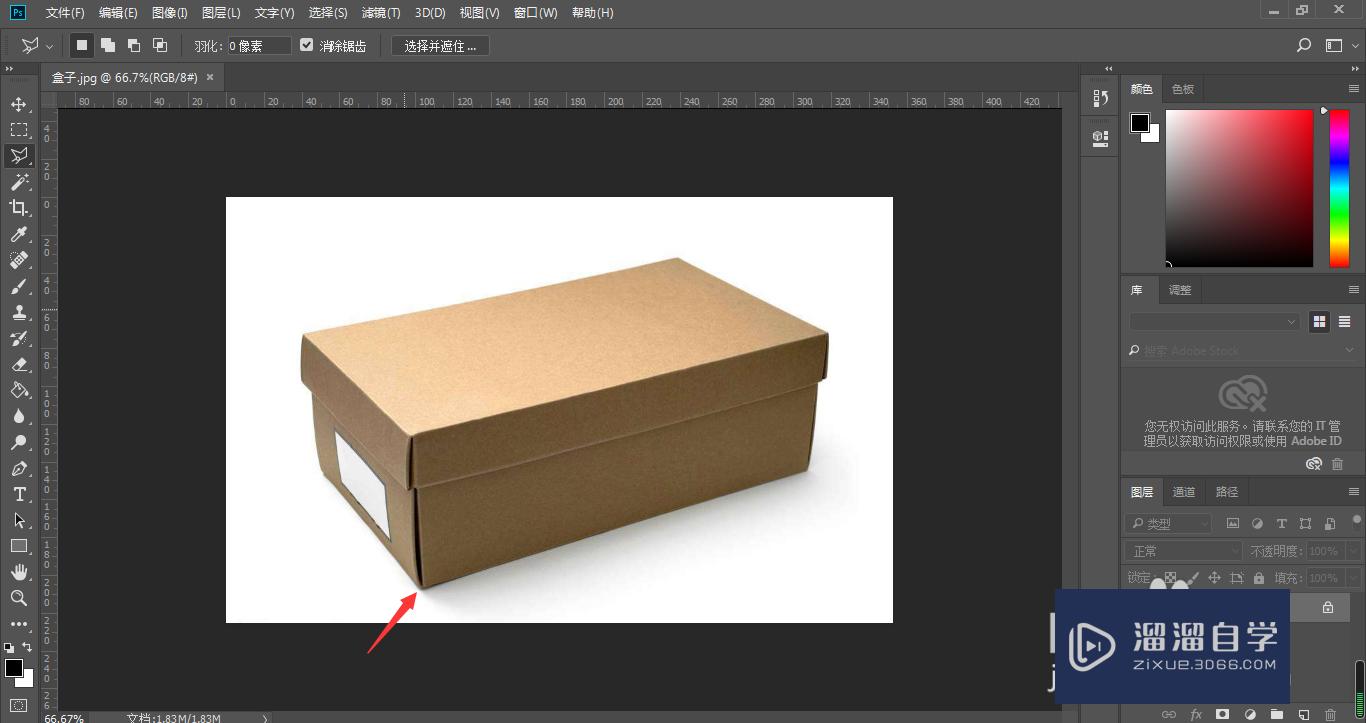
第4步
接着,鼠标左键点击下一个连接点

第5步
我们讨屈在绘制过程中,出现画错的点,可以诸此按下删除键Delete进行删除返回
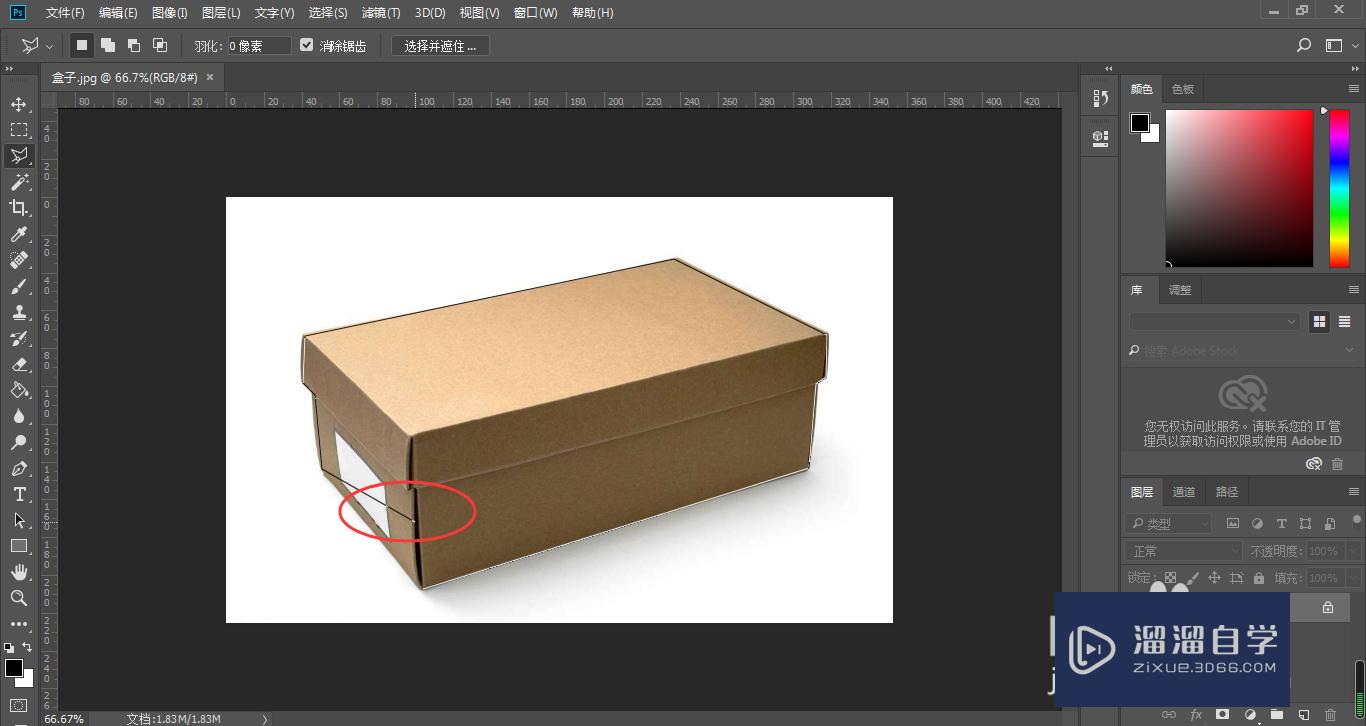
第6步
最后,我们左键点击起始点即可形成一个闭环的选区,途中的纸盒子也就被快速框选出来了
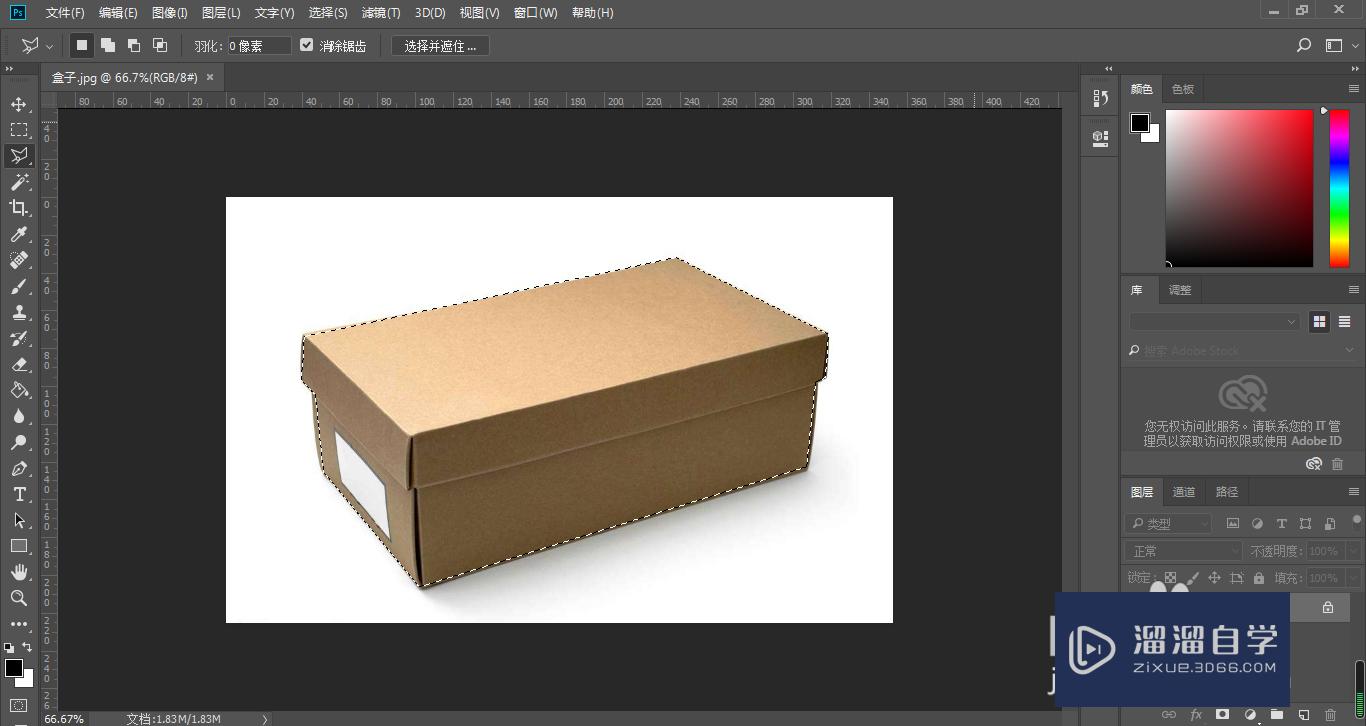
总结
1、我们长按箭头所指的套索工具
2、选择多边形套索工具,快捷键Shift+L
3、鼠标左键点击起始点位置
4、接着,鼠标左键点击下一个连接点
5、我们在绘制过程中,出现画错的点,可以按下删除键Delete进行删除返回
6、最后,我们左键点击起始点即可形成一个闭环的选区,途中的纸盒子也就被快速框选出来了
注意/提示
好啦,本次关于“PS多边形套索工具画错怎么返回?”的内容就分享到这里了,跟着教程步骤操作是不是超级简单呢?快点击下方入口观看免费教程→→
相关文章
距结束 04 天 16 : 48 : 33
距结束 00 天 04 : 48 : 33
首页








